Panduan 4MeKey: Cara Mematikan Bunyi Kamera pada iPhone/iPad/iPod touch
Ini mungkin menyusahkan apabila anda tidak boleh mematikan bunyi kamera jika mempunyai iPhone yang tidak boleh dinyahdayakan bunyi kamera, terutamanya untuk peranti iOS Jepun atau Korea. Berikut ialah panduan terperinci tentang cara mematikan bunyi kamera pada iPhone.
Tersedia untuk macOS 13 Monterey dan ke bawah Tersedia untuk Windows 11/10/8.1/8/7Langkah 1: Pasang Tenorshare 4MeKey dan Sambungkan Peranti Anda
Pertama sekali, sila muat turun dan pasang Tenorshare 4MeKey, dan kemudian anda akan dapat lihat tiga pilihan daripada antara muka utama. Cuma pilih "Matikan Bunyi Kamera" di sudut kanan bahagian bawah.
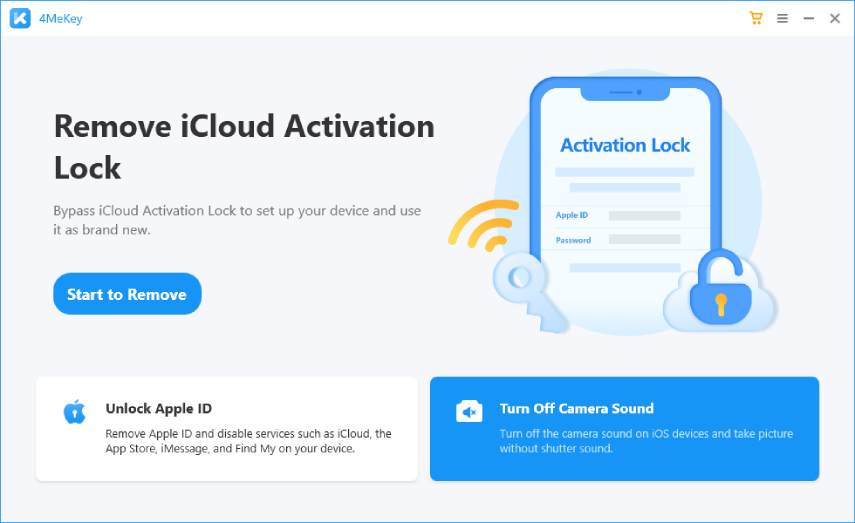
Program akan bimbing anda ke arah ciri ini dan mengingatkan anda bahawa peranti akan jailbreak, sila baca langkah berjaga-jaga berikut dengan teliti.
- 1. Jangan sambungkan peranti lebih dariapada satu apabila anda menggunakan ciri ini dan pastikan peranti dicas penuh sekurang-kurangnya 70%.
- 2.Sila baca penafian penggunaan Tenorshare 4MeKey dan ketahui potensi risiko.

Sekarang sambungkan peranti anda ke komputer dan kemudian tekan "Percaya" pada peranti anda dan benarkan program mengakses peranti anda. Tunggu beberapa saat sehingga program mengenalinya.

Langkah 2: Mulakan Jailbreak Peranti Anda
Selepas peranti anda disambungkan, program mula memuat turun alat jailbreak pada komputer anda.

Kini anda perlu menggunakan pemacu kilat USB untuk memasang alat jailbreak, dan ini akan membantu untuk jailbreak peranti.
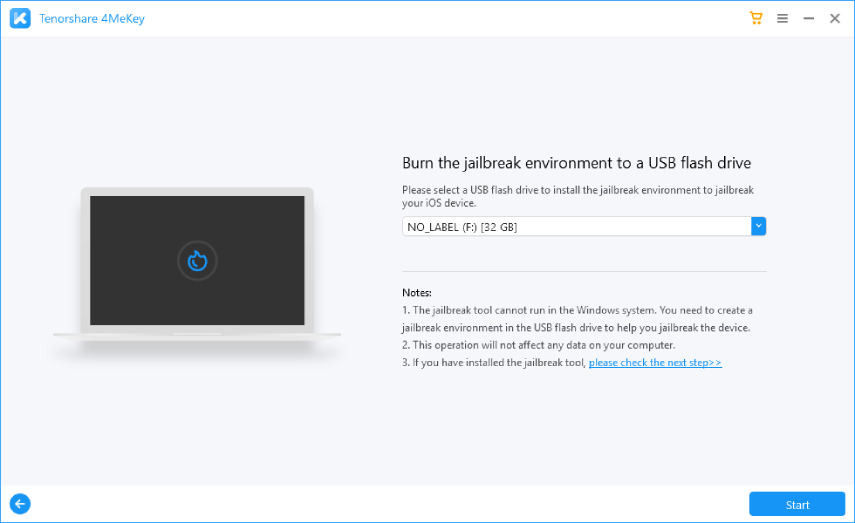
Nota: Memasang alat jailbreak ke pemacu kilat USB anda, yang mana semua data akan dipadamkan. Sila dapatkan pemacu kilat USB (kapasiti lebih daripada 2 GB) tanpa sebarang data atau sediakan sandaran pemacu kilat USB anda.
Tunggu sehingga alat jailbreak berjaya dibakar ke pemacu kilat USB, kemudian ikuti langkah seterusnya untuk selesaikan proses jailbreak. Anda boleh mengimbas kod QR pada skrin untuk mendapatkan panduan tutorial terperinci tentang cara untuk jailbreak atau ikut panduan langkah demi langkah.

Langkah 3: Matikan Bunyi Kamera
Sebaik sahaja anda telah jailbreak peranti anda, semua maklumat terperinci tentang peranti akan disenaraikan. Sila sahkan maklumat peranti dan klik butang "Mula untuk Matikan".

Program ini mula menyahdayakan bunyi kamera pada peranti iOS anda, yang biasanya mengambil masa kurang daripada 1-2 minit, tunggu sebentar.
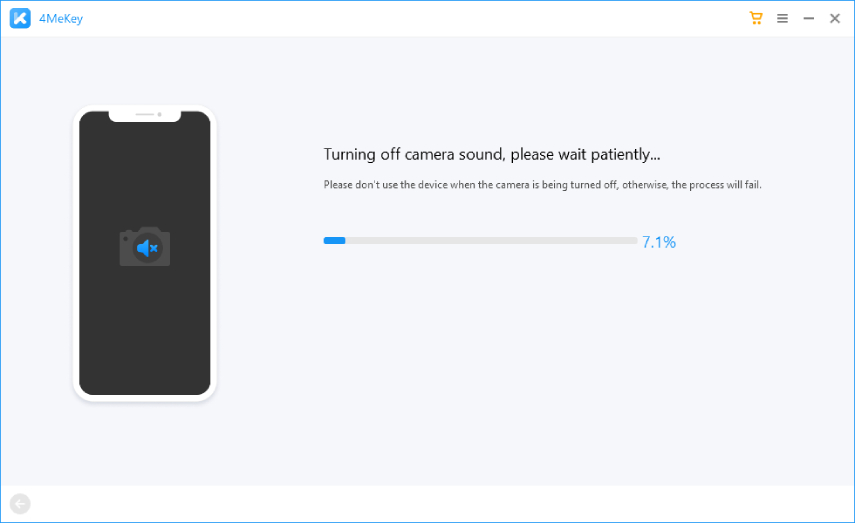
Akhir sekali, bunyi pengatup pada iPhone/iPad/iPod touch anda dimatikan. Kini, anda boleh cuba membuka aplikasi kamera dan semak sama ada bunyi telah berjaya dinyahdayakan.
Nota: Selepas peranti anda telah menyahdayakan bunyi kamera, jangan but semula, tetap semula kilang, kemas kini sistem iOS atau kilatkan perisian tegar. Itu akan mendayakan bunyi kamera anda semula.
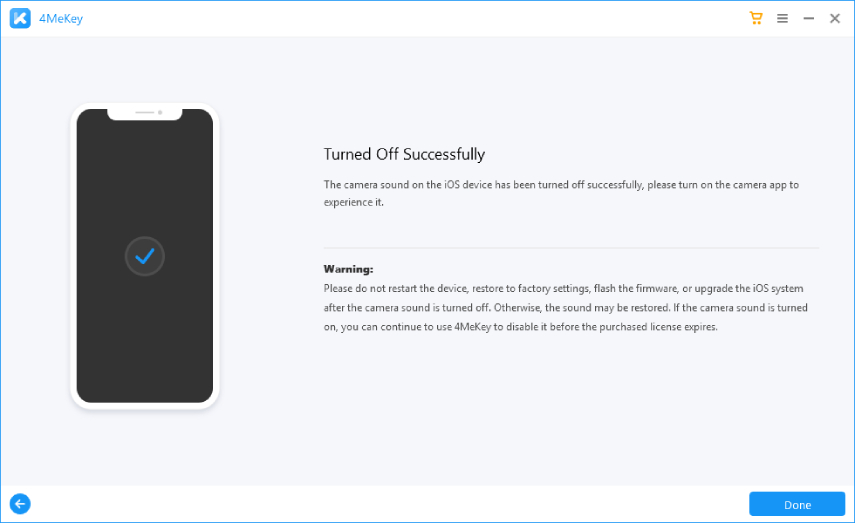
Adakah ianya Membantu?
Masih Perlukan Bantuan ?
Hanya hubungi pasukan sokongan kami yang sedia membantu. Anda boleh menghantar borang dalam talian di sini.

